Nguyên nhân và cách khắc phục màn hình đen trên laptop Windows
Màn hình đen (black screen) là một trong những lỗi khó chịu nhất trên laptop Windows. Không báo lỗi, không có hình ảnh, màn hình chỉ là một màu đen kể cả khi đèn nguồn và quạt vẫn hoạt động. Lỗi này không chỉ làm gián đoạn công việc mà còn khiến nhiều người hoang mang vì không biết bắt đầu từ đâu. Trong bài viết này, Trí Tiến Laptop sẽ đề cập đến nguyên nhân gây ra màn hình đen của Windows 11 và Windows 10, chia sẻ cách khắc phục sự cố và giải thích các biện pháp để ngăn ngừa sự cố tái diễn.
Màn hình đen chết chóc là gì?
Màn hình đen chết chóc (BSOD) là lỗi hệ thống trên Windows khiến hệ điều hành không tải đúng cách, thay vào đó là màn hình đen không phản hồi. Lỗi này có thể do nhiều vấn đề về phần cứng hoặc phần mềm, bao gồm cả nhiễm phần mềm độc hại, trên laptop chạy Windows 10 hoặc 11.
Trong một số trường hợp, chỉ cần khởi động lại máy tính là có thể giải quyết được màn hình đen. Tuy nhiên, đây thường là triệu chứng của một vấn đề nghiêm trọng, khiến bạn phải tự tìm ra nguyên nhân và tìm cách khắc phục.

Nguyên nhân nào có thể gây ra màn hình đen trên Windows?
Màn hình đen trên Windows có thể xuất phát từ nhiều nguyên nhân khác nhau, bao gồm cả lỗi phần mềm và phần cứng. Dưới đây là những nguyên nhân phổ biến nhất:
Driver card đồ họa lỗi hoặc không tương thích: Khi trình điều khiển (driver) của card đồ họa bị lỗi, xung đột hoặc cài sai phiên bản, hệ điều hành có thể không hiển thị được hình ảnh.
Cập nhật Windows không thành công: Một số bản cập nhật Windows có thể bị lỗi, gây treo máy hoặc khiến hệ thống không thể khởi động đúng cách.
Phần mềm bên thứ ba gây xung đột: Các phần mềm diệt virus hoặc phần mềm mới cài đặt có thể can thiệp vào hệ thống, dẫn đến lỗi hiển thị.
Virus hoặc phần mềm độc hại: Các mã độc có thể xâm nhập và làm thay đổi cài đặt hệ thống, chặn quá trình khởi động giao diện người dùng.
Lỗi phần cứng: Mainboard hoặc card đồ họa rời bị lỗi, không truyền được tín hiệu hình ảnh ra màn hình.
RAM hoặc SSD bị lỏng hoặc oxy hóa: Việc RAM hoặc ổ cứng bị lỏng, tiếp xúc kém do bụi bẩn hoặc ẩm mốc cũng có thể khiến laptop không thể khởi động giao diện hình ảnh.
Cách khắc phục sự cố và sửa lỗi màn hình đen của Windows
Khởi động lại máy tính
Cho dù sự cố màn hình đen bắt đầu trước hay sau khi đăng nhập, trước tiên bạn nên thử khởi động lại máy tính. Đôi khi, chỉ cần khởi động lại đơn giản là hệ thống sẽ hoạt động trở lại. Nếu bạn không thể khởi động lại máy tính theo cách thông thường, hãy thử truy cập nút nguồn bằng cách nhấn Ctrl + Alt + Delete. Thao tác này sẽ mở ra một màn hình gần như trống hiển thị danh sách các tùy chọn, với nút nguồn ở góc dưới bên phải.
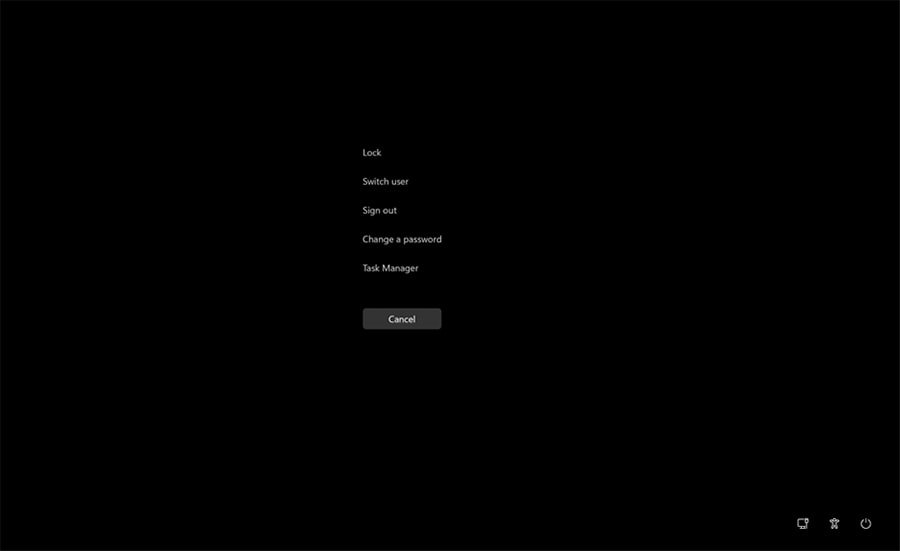
Nếu cách này không hiệu quả, hãy nhấn và giữ nút nguồn cho đến khi máy tính tắt.
Nhấn giữ nút nguồn trong khoảng 10 giây để tắt máy hoàn toàn (forced shutdown).
Đợi 10–15 giây, sau đó nhấn nút nguồn để bật lại máy.
Nếu may mắn, đây chỉ là lỗi khởi động tạm thời và máy sẽ vào lại Windows bình thường.
Nếu cách này không giải quyết được vấn đề, hãy thực hiện các bước khác.
Cập nhật, đặt lại hoặc gỡ ứng dụng nghi ngờ
Khởi động vào Safe Mode:
Nhấn Shift + Restart tại màn hình khởi động → Chọn Troubleshoot > Advanced options > Startup Settings > Restart → Nhấn phím 4 để vào Safe Mode.
Tại Safe Mode, vào Control Panel > Programs and Features.
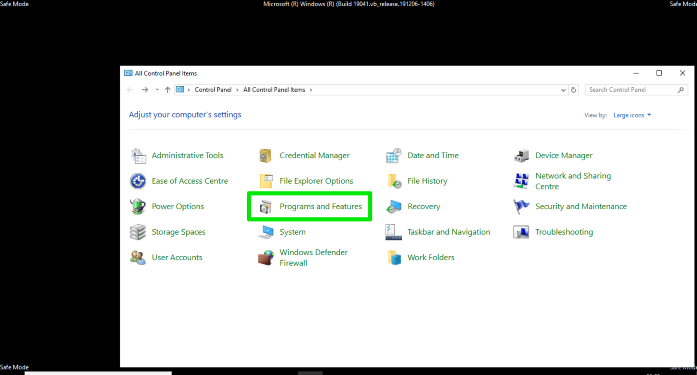
Cập nhật, đặt lại hoặc gỡ ứng dụng
Gỡ cài đặt các ứng dụng hoặc phần mềm mới cài gần thời điểm xảy ra lỗi, đặc biệt là phần mềm bảo mật, đồ họa, tinh chỉnh hệ thống.
Kiểm tra cấu hình và cài đặt hệ thống
Nhấn Win + P nhiều lần (chờ vài giây sau mỗi lần nhấn) để chuyển đổi giữa các chế độ hiển thị.
Đảm bảo không chỉnh sai độ phân giải màn hình trong Display Settings.
Truy cập BIOS/UEFI (thường là phím F2, Del hoặc Esc khi khởi động), kiểm tra xem máy có nhận ổ cứng laptop SSD/HDD không.
Kiểm tra thiết bị phần cứng và kết nối
Ngắt kết nối tất cả thiết bị ngoại vi: USB, HDMI, chuột, bàn phím rời, thẻ nhớ…
Thử kết nối với màn hình ngoài bằng cổng HDMI/USB-C để kiểm tra tín hiệu hình ảnh.
Nếu có hình ảnh trên màn hình ngoài → Màn hình chính laptop có thể bị lỗi.
Quét phần mềm độc hại
Máy tính đôi khi gặp sự cố màn hình đen do nhiễm phần mềm độc hại. Vì lý do này, bạn nên quét hệ thống để đảm bảo không có dấu hiệu nhiễm phần mềm độc hại. Phần mềm độc hại có thể gây ra nhiều thiệt hại hơn là chỉ màn hình đen, vì vậy bạn phải xác định và xử lý mọi khả năng nhiễm phần mềm độc hại càng nhanh càng tốt.
Truy cập Safe Mode.
Dùng Windows Security > Virus & threat protection để quét nhanh và toàn bộ hệ thống.
Có thể tải phần mềm Malwarebytes, Kaspersky Rescue Tool… để quét sâu hơn nếu nghi ngờ có virus ẩn.
Thêm hoặc xóa bản cập nhật Windows
Trong một số trường hợp, bạn có thể giải quyết vấn đề màn hình đen bằng cách áp dụng bản cập nhật Windows có thể đã không thành công hoặc bị hoãn lại. Nếu bạn có quyền truy cập trực tiếp vào máy tính đang gặp sự cố, bạn có thể sử dụng tính năng Windows Update trong Cài đặt để xem lịch sử cập nhật và kiểm tra cũng như cài đặt bất kỳ bản cập nhật nào đang chờ xử lý.
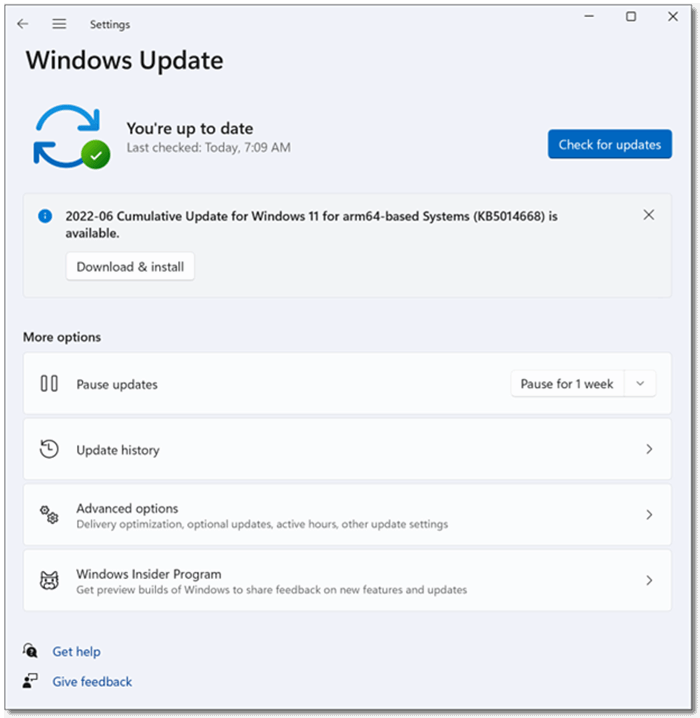
Cập nhật Windows
Truy cập Settings > Update & Security > View update history.
Chọn Uninstall updates, gỡ bản cập nhật mới nếu thấy lỗi xuất hiện sau khi update.
Hoặc dùng System Restore để khôi phục hệ thống về thời điểm ổn định trước đó.
Cập nhật hoặc cài lại driver đồ họa
Trình điều khiển rất quan trọng đối với hiệu suất của laptop. Trình điều khiển không chính xác hoặc bị lỗi có thể dẫn đến sự cố hiển thị. Thông thường, cập nhật trình điều khiển xảy ra khi phần mềm hệ thống được cập nhật. Hãy thử cập nhật trình điều khiển theo cách thủ công hoặc gỡ cài đặt và cài đặt lại chúng.
Vào Device Manager > Display adapters.
Nhấn chuột phải vào driver card đồ họa → chọn Uninstall device → khởi động lại máy.
Máy sẽ tự nhận driver mặc định. Sau đó, truy cập trang web của hãng (Intel, NVIDIA, AMD…) để tải bản driver mới nhất.
Mang đến trung tâm sửa chữa laptop
Nếu bạn đã thử tất cả các bước trên mà laptop vẫn màn hình đen, khả năng cao là lỗi phần cứng như mainboard, card đồ họa, RAM hỏng, chip nguồn chết…
Hãy mang máy đến Trí Tiến Laptop – chúng tôi sẽ kiểm tra miễn phí toàn bộ máy, báo đúng lỗi, sửa nhanh, giá hợp lý, bảo hành uy tín.
Với 11 năm kinh nghiệm trong lĩnh vực sửa chữa laptop từ phổ thông đến cao cấp như MacBook, Surface, Dell, HP, Lenovo, Asus, Acer, Toshiba,…. Trí Tiến tự hào là địa chỉ tin cậy của nhiều khách hàng tại TP.Hà Nội và các tỉnh lân cận.
- Liên hệ tư vấn: 0888.466.888
- Địa chỉ sửa chữa: Số 56 ngõ 133 Thái Hà, Đống Đa, Hà Nội.
Mẹo ngăn ngừa màn hình đen trên Windows 10/11
Các vấn đề về màn hình đen có thể phòng ngừa được. Ví dụ, tắt Khởi động nhanh là cách khắc phục ngay lập tức và vĩnh viễn. Tuy nhiên, bạn có thể thực hiện những cách khác để giảm nguy cơ gặp phải sự cố như vậy trong tương lai.
Tắt máy tính đúng cách
Việc tắt máy đột ngột có thể ảnh hưởng đến các tệp hệ thống, trình điều khiển và ứng dụng và gây ra sự cố màn hình đen. Ngay cả khi bạn muốn giữ hệ thống của mình bật trong thời gian dài, hãy đảm bảo rằng hệ thống được kết nối với nguồn điện dự phòng trong trường hợp mất điện hoặc dao động điện.
Nếu bạn đang sử dụng laptop, hãy tắt máy đúng cách để tránh hết pin nếu bạn định làm việc trong thời gian dài.
Sử dụng các công cụ bảo trì PC của bên thứ ba đáng tin cậy
Các công cụ bảo trì giúp bạn xóa các tệp tạm thời và rác, mục đăng ký bị hỏng và các ứng dụng bị hỏng có thể gây ra sự cố sau này. Mặc dù các tiện ích này hữu ích, nhưng một số tiện ích đáng tin cậy hơn những tiện ích khác.
Vì vậy, hãy nghiên cứu các công cụ tối ưu hóa PC, trình dọn dẹp sổ đăng ký và trình gỡ cài đặt tốt nhất để xác định và chọn các ứng dụng do các công ty phần mềm đáng tin cậy phát triển.
Cập nhật Windows và trình điều khiển thường xuyên
Chúng tôi đã xác định từ lâu rằng trình điều khiển bị hỏng và lỗi thời là một trong những nguyên nhân phổ biến gây ra sự cố màn hình đen. Do đó, việc cập nhật mọi trình điều khiển thiết bị trên máy tính của bạn có thể giúp bạn tránh được sự cố này.
Tránh xa phần mềm độc hại
Bạn có thể chạy quét toàn bộ bằng phần mềm diệt vi-rút Windows hoặc các ứng dụng bảo mật của bên thứ ba khác để loại bỏ các phần mềm lây nhiễm. Tránh tải xuống các ứng dụng và tệp từ các trang web mà bạn không tin cậy. Bạn cũng nên cẩn thận với các ổ cứng ngoài mà bạn kết nối với máy tính.
Ngăn ngừa quá nhiệt
Các thành phần bên trong quá nhiệt có thể dễ dàng khiến màn hình laptop của bạn chuyển sang màu đen, giống như chúng có thể gây ra nhiều sự cố khác của laptop. Bạn có thể ngăn ngừa điều này xảy ra bằng cách thực hiện bảo trì thường xuyên, chẳng hạn như:
- Loại bỏ bụi khỏi quạt và ống xả
- Thỉnh thoảng bôi lại keo tản nhiệt
- Vệ sinh hệ thống làm mát
- Sử dụng phần mềm tối ưu hóa PC
>>> Cách vệ sinh laptop và giữ laptop luôn trong tình trạng tốt
Câu hỏi thường gặp
Màn hình đen và màn hình xanh chết chóc khác nhau như thế nào?
Lỗi màn hình xanh chết chóc hay còn gọi là lỗi kiểm tra hay lỗi dừng là thông báo lỗi báo hiệu lỗi hệ điều hành nghiêm trọng trong Windows. Giống như màn hình đen chết chóc, lỗi này có thể do nhiều vấn đề gây ra, bao gồm lỗi phần cứng, xung đột driver và lỗi phần mềm. Màn hình lỗi nào bạn nhìn thấy tùy thuộc vào sự cố mà máy tính của bạn đang gặp phải.
Virus có thể gây ra màn hình đen không?
Có, vi-rút hoặc phần mềm độc hại có thể làm hỏng các tệp hệ thống hoặc can thiệp vào quá trình khởi động, dẫn đến màn hình đen. Chủ động phát hiện và loại bỏ các mối đe dọa tiềm ẩn bằng phần mềm diệt vi-rút có thể giúp hệ thống của bạn an toàn hơn khỏi bị hư hại.
Màn hình đen chết chóc có phổ biến không?
Khá phổ biến, nhất là với máy cài Windows bằng file ISO lậu, driver sai hoặc do Update.
Màn hình đen chết chóc có tồn tại vĩnh viễn không?
Trong hầu hết các trường hợp, đây là một lỗi đơn giản có thể được giải quyết bằng cách khởi động lại máy tính, kết nối đúng cáp màn hình, khởi tạo lại đồ họa, khởi động lại Windows Explorer và gỡ cài đặt một số ứng dụng và bản cập nhật. Tuy nhiên, trong những trường hợp nghiêm trọng, bạn có thể phải đặt lại Windows.
Card đồ họa bị hỏng có thể gây ra màn hình đen không?
Có. Nhất là card NVIDIA/AMD bị lệch, chân ẩm mốc, hoặc driver sai đều dẫn tới màn hình đen
Hệ điều hành đóng vai trò gì trong việc gây ra màn hình đen?
Windows bị hỏng, thiếu file, registry sai hoặc cập nhật hống đều có thể khiến không load được giao diện, tổng quan là ra màn hình đen.





























![Surface Pro 5 [Kèm phím] Core i5/Ram 8GB/SSD 256GB Like New](https://tritienlaptop.com/wp-content/uploads/2022/12/Surface-Pro-5-kem-phim-add-1-100x100.jpg)


